In diesem Beitrag diskutieren wir über das Herunterladen aller Fotos von Google Fotos. Sie werden mit einfachen Schritten angeleitet, um alle Fotos von Google Fotos im Internet und auf einem Android-Handy herunterzuladen und Ihre Google Fotos-Daten auf andere Dienste zu übertragen. Beginnen wir die Diskussion.
“Google Fotos”: Google Fotos ist ein von Google Company entwickelter und entwickelter Dienst zum Teilen und Speichern von Fotos. Dieser Dienst ist für Android- und iOS-Geräte sowie in der Webversion für Desktop-Computer verfügbar. Die offizielle Website lautet “photos.google.com”. Google Fotos bietet Speicher für unbegrenzte Fotos und Videos mit einer Auflösung von bis zu 16 MP bzw. 1080p und bietet 15 GB freies Speicherkontingent, das von den Google-Diensten gemeinsam genutzt wird.
Ab dem 1. Juni 2021 müssen Sie jedoch für die Nutzung von Google Fotos bezahlen, sobald die kostenlose Speicherkapazität von 15 GB abgelaufen ist. Sie sollten sicherstellen, dass die mit Ihrem Google-Konto verknüpfte Speicherkapazität von Google Fotos über einen leeren Speicherplatz von nicht mehr als 15 GB Daten verfügt, wenn Sie Google Fotos weiterhin kostenlos verwenden möchten.
Wenn Sie Google Fotos kostenlos nutzen möchten, können Sie alle Ihre Fotos, Videos oder anderen Daten sichern und Speicherplatz schaffen. Sie haben verschiedene Möglichkeiten, um alle Fotos von Google Fotos zu sichern. Sie können also Google Fotos-Daten auf Ihren persönlichen Laptop, Ihr Handy oder Ihr Tablet herunterladen. Sie können Ihre Daten auch von Google Fotos an einen anderen alternativen Dienst oder Cloud-Dienst übertragen.
“Google Takeout”: Google Takeout ist ein von Google angebotenes Tool. Dieses Tool bietet Ihnen die Möglichkeit, alle Ihre Inhalte zu übernehmen und auf die Festplatte Ihres Computers zu kopieren. Es ist jedoch schwierig, mit diesem Tool durch ZIP-Dateien zu navigieren. Mit Google Takeout können Sie Fotos oder Videos mithilfe von Google Fotos auswählen und mit nur wenigen Schritten auf die Festplatte Ihres Computers herunterladen.
Sie können ungefähr 500 Daten pro Download-Limit gleichzeitig herunterladen. Wenn sich die Fotos im Album befinden oder Sie die Fotos im Album hinzugefügt haben, beträgt dieses Limit 20.000. Lassen Sie uns die Lösung suchen.
Wie lade ich alle Fotos von Google Fotos mit “Google Takeout” herunter?
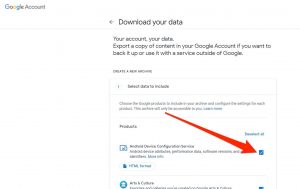
Wie bereits erwähnt, bietet Ihnen das Google Takeout Tool das Herunterladen aller Daten von Google Fotos. Lass es uns versuchen.
Schritt 1: Öffnen Sie Ihren Browser und besuchen Sie “myacount.google.com” auf Ihrem Windows-PC
Schritt 2: Klicken Sie auf der geöffneten Seite im linken Bereich auf “Daten & Personalisierung”
Schritt 3: Scrollen Sie im rechten Bereich nach unten zu “Daten herunterladen” und klicken Sie darauf
Schritt 4: Google Takeout zeigt Ihnen nun eine Liste der Dinge, die Sie exportieren können. Klicken Sie auf “Alle abwählen”
Schritt 5: Scrollen Sie nach unten und aktivieren Sie das Kontrollkästchen “Google Fotos”
Schritt 6: Hier können Sie auch einzelne Google Fotos-Alben herunterladen, indem Sie auf die Option “Alle Fotos Alben enthalten” im Euterbereich “Google Fotos” klicken
Schritt 7: Scrollen Sie jetzt nach unten zur Schaltfläche “Nächster Schritt” und klicken Sie darauf
Schritt 8: Wählen Sie “Übermittlungsmethode” aus der Dropdown-Liste, einschließlich “Abrufen eines E-Mail-Links”, “Daten direkt an Dropbox übertragen”, “Daten an einen anderen Cloud-Dienst übertragen”. Außerdem können Sie die Häufigkeit des Uploads, den Dateityp und die minimale Dateigröße auswählen. Danach werden die Daten in mehrere Dateien aufgeteilt.
Schritt 9: Klicken Sie anschließend auf “Export erstellen”. Es dauert einige Minuten oder Stunden, je nachdem, wie viele Daten Sie in Google Fotos haben. Danach können Sie den Status Ihrer Exportdatei überprüfen, indem Sie erneut mit “Schritt 1” durch Google Fotos navigieren.
Wie verschiebe ich Google Fotos-Daten auf andere Cloud-Dienste?
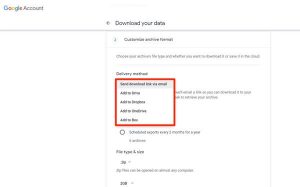
Schritt 1: Wiederholen Sie “Schritt 1 bis Schritt 7” der obigen Methode, um den Abschnitt “Dateityp, Häufigkeit und Ziel auswählen” anzuzeigen
Schritt 2: Wählen Sie “Zum Laufwerk hinzufügen”, “Zur Dropbox hinzufügen” oder “Zu OneDrive hinzufügen” oder einen anderen in der Liste angezeigten Cloud-Dienst
Schritt 3: Wiederholen Sie nun die restlichen Schritte der obigen Methode, um den Vorgang “Verschieben von Google Fotos-Daten in einen anderen Cloud-Dienst” abzuschließen.
Wie kann ich alle Fotos von Google Fotos auf Android- / iOS-basierten Geräten herunterladen?
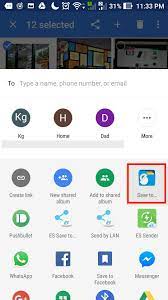
Schritt 1: Öffnen Sie die App “Google Fotos” auf Ihrem Handy
Schritt 2: Wählen Sie im geöffneten Bildschirm die Schaltfläche “Alben” und tippen Sie auf das Album, das Sie herunterladen möchten
Schritt 3: Halten Sie das erste Foto von Alben gedrückt, um es auszuwählen, und ziehen Sie Ihren Finger nach unten, um alle Fotos im Album auszuwählen, die überprüft werden sollen
Schritt 4: Tippen Sie nun oben auf dem Bildschirm auf das Symbol “Teilen” und wählen Sie die Option zum Freigeben von Fotos wie E-Mail oder anderen Diensten. Oder laden Sie sie von dort auf Ihr Mobilgerät herunter.
Fazit
Ich bin mir sicher, dass dieser Artikel Ihnen beim Herunterladen aller Fotos von Google Fotos mit einfachen Schritten geholfen hat. Sie können unsere Anweisungen dazu lesen und befolgen. Wenn der Artikel Ihnen wirklich geholfen hat, können Sie den Beitrag mit anderen teilen, um ihnen zu helfen. Das ist alles. Für Vorschläge oder Fragen schreiben Sie bitte in das Kommentarfeld unten.
